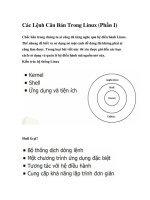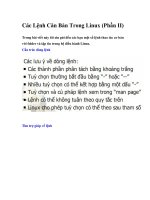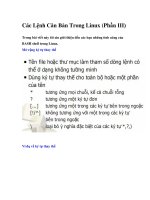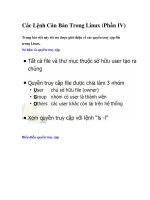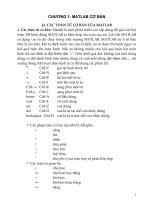Các lệnh cơ bản trong AutoCad pptx
Bạn đang xem bản rút gọn của tài liệu. Xem và tải ngay bản đầy đủ của tài liệu tại đây (211.28 KB, 25 trang )
Cụng ty TNHH Tớn An (Khuụn mu ngnh nha, c khớ cx, sp nha) Tel : 2655371
Cỏc lnh c bn trong AutoCad
1/Lnh Line : v ng thng
Command : l_Space
+Nhp to im u tiờn ca ng thng (specỡfy fớtst point)
+Nhp to im tip theo ca ng thng (specify next point)
*Cỏc cỏch nhp to mt im:
_Cỏch 1 : nhp bng pick (chut trỏi)
_Cỏch 2 : nhp to cỏc tuyờt i
VD : nhp to im B(x,y) bng cỏch gừ x,y_Space
a
b
x
y
x
y
_Cỏch 3 : nhp to cỏc tng i
VD : nhp to im B so vi im A bng cỏch gừ @200,160_Space
a
b
_Cỏch 4 : nhp to cc tng i
VD : nhp to im B so vi im A bng cỏch gừ @200<30_Space
a
b
_Cỏch 5 : nhp to bng phng phỏp truy bt i tng
*V trc giao
Command : l_Space
+Nu F8 (on) im B chi cn gừ R
+Nu F8 (off) im B nhp theo cỏch 3 hoc cỏch 4
2/Lnh Circle : v ng trũn
Tửù hoùc Autocad ẹc: 411B Phuự Thoù Hoaứ, Q. Taõn Phuự
1
Cụng ty TNHH Tớn An (Khuụn mu ngnh nha, c khớ cx, sp nha) Tel : 2655371
a b c
f
e
d
3p
ttr 3p 2p
a>V ng trũn khi biờt tõm v bỏn kớnh
Command : c_Space
+Nhp to tõm ca ng trũn (specify center point for circle)
+Nhp bỏn kớnh ca ng trũn(specify radius of circle)
b>V ng trũn khi bit ng kớnh ca nú
Command : c_Space
+Nhp to tõm ca ng trũn (specify center point ũ circle)
+Gừ ch d_Space (Diameter)
+Nhp ng kớnh ca ng trũn (specify diameter of circle)
c>V ng trũn i qua 3 im
Command : c_Space
+Gừ ch 3p_Space
+Nhp to im u tiờn ca ng trũn (specify first point on circle)
+Nhp to im th hai ca ng trũn (specify second point on circle)
+Nhp to im th ba ca ng trũn (specify third point on circle)
d>V ng trũn khi tip xỳc vi hai i tng v bit bỏn kớnh
Command : c_Space
+Gừ ttr_Space (tan tan radius)
+Nhp tip tuyn th nht (specify point on object for first tangent of circle)
+Nhp tiờp tuyn th hai (specify point on object for second tangent of circle)
+Nhp bỏn kớnh ca ng trũn (specify radius of circle)
e>V ng trũn khi tip xỳc vi 3 i tng
Command : c_Space
+Gừ ch 3p_Space
+Chn 3 tip tuyn vi 3 i tng bng cỏch bt bỏn t ng (gừ 3 ch tan) hoc
Shift+chut phichn tangent
f>V ng trũn i qua hai im
Command : c_Space
+Gừ ch 2p_Space
+Nhp to im u tiờn ca ng trũn (specify first endpoint of circlediameter)
+Nhp im cui ca ng trũn (specify second end point of circle diameter) bng cỏch
3 hoc cỏch 4
3/Lnh RECtang : v hỡnh ch nht
Tửù hoùc Autocad ẹc: 411B Phuự Thoù Hoaứ, Q. Taõn Phuự
2
Cụng ty TNHH Tớn An (Khuụn mu ngnh nha, c khớ cx, sp nha) Tel : 2655371
Command : rec_Space
+Nhp to im u tiờn (specify first corner point)
+Nhp to im cui (specify other corner point) bng cỏch 1,3 hoc 4
a>V hỡnh ch nht cú vỏt mộp
Command : rec_Space
+Gừ ch c_Space (Chamfer)
+Nhp khong a (specify first chamfer distance for rectangles)
+Nhp khong b (specify second chamfer distance for rectangles)
+Nhp im u tiờn ca hỡnh ch nht (specify first corner point)
+Nhp im th hai ca hỡnh ch nht (specify second corner point)
*Chỳ ý : Mun tr v v hỡnh ch nht khụng vỏt cnh chi cn lm nh trờn nhng nhp a=b=0
b>V hỡnh ch nht cú gúc ln l mt cung trũn bỏn kớnh R
r
Command : rec_Space
+Gừ ch f_Space (Fillet)
+Nhp bỏn kớnh gúc ln R (specify fillet radius for rectangles)
+Nhp im u ca hỡnh ch nht (specify first corner point)
+Nhp im th hai ca hỡnh ch nhõt (specify second corner point)
*Chỳ ý: Mun tr v v hỡnh ch nht khụng cú gúc ln thỡ cn lm nh trờn nhng nhp bỏn
kớnh gúc ln R=0
c>V hỡnh ch nht cú b dy cnh
Command : rec_Space
+Gừ ch w_Space (Width)
+Nhp b dy cnh hỡnh ch nht (specify line width for rectangles)
+Nhp im u ca hỡnh ch nht (specify first corner point)
+Nhp im th hai ca ng trũn (specify second corner point)
*Chý ý : Mun tr v v hỡnh ch nht khụng co b dy cnh cn lm nh trờn nhng nhp chiu
dy cnh =0
4/Lnh Arc : V cung trũn
a>V cung trũn i qua 3 im
Command : a_Space
+Nhp im u tiờn ca cung trũn (specify start point of arc)
+Nhp im th hai ca cung trũn (specify second point of arc)
+Nhp im cui ca cung trũn (secify end point of arc)
b>V cung trũn khi bit tõm, im u va gúc
Tửù hoùc Autocad ẹc: 411B Phuự Thoù Hoaứ, Q. Taõn Phuự
3
Cụng ty TNHH Tớn An (Khuụn mu ngnh nha, c khớ cx, sp nha) Tel : 2655371
Command : a_Space
+Gừ ch c_Space (Center)
+Nhp to tõm cung trũn (specify center point of arc)
+Nhp im u ca cung trũn (specify start point of arc)
+Gừ ch a_Space (Angle)
+Nhp gúc ca cung trũn (specify included angle of arc)
c>V cung trũn khi bit tõm, im u v chiu di dõy cung
Command : a_Space
+Gừ ch c_Space (Center)
+Nhp to tõm cung trũn (specify center point of arc)
+Nhp to im u ca cung trũn (specify start point of arc)
+Gừ ch l_Space (Length)
+Nhp chiu di dõy cung (specify length of chord)
d>V cung trũn khi bit im u, im cui v gúc
Command : a_Space
+Nhp to im u ca cung trũn (specify start point of arc)
+Gừ ch e_Space (End)
+Nhp to im cui ca cung trũn (specify end point of arc)
+Gừ ch a_Space (Angle)
+Nhp s o gúc (specify included angle)
e>V cung trũn khi bit im u, im cui v hng tip tuyn
Command : a_Space
+Nhp to im u ca cung trũn (specify start point of arc)
+Gừ ch e_Space (End)
+Nhp to im cui ca cung trũn (specify end point of arc)
+Gừ ch d_Space (Direction)
Di chut theo hng bt kỡ c hng tip tuyn theo yờu cu sau ú bm chut trỏi s cú
cung trũn.
f>V cung trũn khi bit im u, im cui v bỏn kớnh
Command : a_Space
+Nhp im u ca cung trũn (specify start point of arc)
+Gừ ch e_Space (End)
+Nhp im cui ca cung trũn (specify end point of arc)
+Gừ ch r_Space (Radius)
+Nhp bỏn kớnh ca cung trũn (specify radius of arc)
*Chỳ ý :
_Khi nhp cỏc bin ca cung trũn m khụng cú giỏ tr gúc, cung trũn s t ng quay t
im u sang im cui theo chiu ngc kim ng h.
_Khi v cung trũn cn bit 3 yu t.
5/Lnh POLygon : v a giỏc (ch v c a giỏc u n 1024 cnh)
a>V a giỏc ni tip mt ng trũn
Command : pol_Space
+Nhp s cnh ca a giỏc (Enter number of sides)
+Nhp to tõm ca a giỏc (specify center of polygon)
+Gừ ch i_Space
Tửù hoùc Autocad ẹc: 411B Phuự Thoù Hoaứ, Q. Taõn Phuự
4
Cụng ty TNHH Tớn An (Khuụn mu ngnh nha, c khớ cx, sp nha) Tel : 2655371
+Nhp bỏn kớnh ca ng trũn ngoi tip a giỏc (specify radius of circle)
b>V a giỏc ngoi tip mt ng trũn
Command : pol_Space
+Nhp s cnh ca a giỏc (Enter number of sides)
+Nhp to tõm ca a giỏc (specify center of polygon)
+Gừ ch c_Space
+Nhp bỏn kớnh ca ng trũn ni tip a giỏc(specify radius ũ circle)
c>V a giỏc khi bit chiu di cnh
Command : pol_Space
+Nhp s cnh ca a giỏc (Enter number of sides)
+Gừ ch e_Space
+Nhp ta im u ca mt cnh ca a giỏc (specift first end point of edge)
+Nhp ta im cui ca cnh a giỏc ú (specify second end point of edge)
6/V chm im
a>Chn kiu chm im
+FormatPoint stylechn kiu chm imOK
b>V chm im
*V mt chm im
Command : po_Space
+Nhp ta chm im
*V nhiu chm im
+Drawpointmulti point
+Nhp ta chm im
Chỳ ý : khi mun kt thỳc lnh v nhiu chm im phi n ESC.
*Chia i tng thnh nhng on bng nhau bng chm im
Command : div_Space (DIVide)
+Chn i tng chia (select objectto divide)
+Nhp khong chia bng s (Enter the number of segments)
*Chia i tng thnh nhng on cú chiu di xỏc nh
Command : me_Space (Measure)
+Chn i tng chia (select object to measure)
+Nhp chiu di khong chia (specify length of segments)
7/Lnh ELlipse : v ellip
a>V ellip khi bit chiu di trc ln, chiu di bỏn trc nh
Command : el_Space
+Nhp ta im bt u trc ln ca ellip (specify axis end point of ellipse)
+Nhp ta im kt thỳc trc ln ca ellip (specify other end point of axis)
+Nhp chiu di bỏn trc nh (specify distance to other axis)
b>V ellip khi bit tõm, im u trờn trc ln v chiu di bỏn trc nh
Command : el _Space
+Gừ ch c_Space (Center)
+Nhp tõm ca ellip (specify center of ellipse)
+Nhp ta im u tiờn trờn trc ln (specify end point of axis)
+Nhp chiu di bỏn trc nh (specify distance to other axis)
Tửù hoùc Autocad ẹc: 411B Phuự Thoù Hoaứ, Q. Taõn Phuự
5
Cơng ty TNHH Tín An (Khn mẫu ngành nhựa, cơ khí cx, sp nhựa) Tel : 2655371
8/Lệnh UCS : dời trục tọa độ
Command : ucs_Space
+Gõ chữ o_Space
+Chọn điểm để rời trục toạ độ đến
+Bật, tắt trục tọa độ : viewdisplayUCS icon (on/off)
9/Lệnh SPLine : vẽ đường cong trơn bậc cao
Command : spl_Space
+Nhập điểm đầu tiên của đường cong (specify first point)
+Nhập điểm tiếp theo của đường cong (specify next point)
Chú ý ; khi muốn kết thúc lệnh phải “Space” 3 lần.
10/Lệnh Donut : vẽ hình vành khăn
Command : do_Space
+Nhập bán kímh của hính tròn trong (specify inside diameter of donut)
+Nhập bán kính cho hình tròn ngồi (specify outside diameter of donut)
+Nhập tọa độ tâm cho hình vành khăn (specify center of donut)
11/Lệnh FILL : điều khiển biến tơ hay khơng tơ ở bên trong những hình có bề dày như hình chữ
nhật, hình vành khăn hay tơ vật liệu….
Command : fill_Space
+Nếu gõ chữ on_Space thì biến ln được tơ
+Nếu gõ chữ off_Space thì biến tơ tắt
*Nếu điều khiển chưa tắt ngay hoặc chưa bật ngay thì dùng lệnh
Command : re_Space
12/Lệnh RAY :vẽ đường thẳng nửa vơ cực
Command : ray_Space
+Nhập điểm đầu tiên cho đường thẳng nửa vơ cực (specify start point)
+Chọn điểm xun qua của đường thẳng (specify through point)
13/Lệnh Xline :vẽ đường thẳng vơ cực
a>Vẽ đường thẳng vơ cực nằm ngang
Command : xl_Space
+Gõ chữ h_Space (Hor)
+Chọn điểm đặt đường vơ cực (specify through point)
b>Vẽ đường vơ cực thẳng đứng
Command : xl_Space
+Gõ chữ v_Space (Vor)
+Chọn điểm đặt đường vơ cực (specify through point)
c>Vẽ đường vơ cực nghiêng một góc so với phương ngang
Command : xl_Space
+Gõ chữ a_Space (Angle)
+Nhập số đo góc nghiêng (Enter angle of line)
Tự học Autocad Đc: 411B Phú Thọ Hoà, Q. Tân Phú
6
Cụng ty TNHH Tớn An (Khuụn mu ngnh nha, c khớ cx, sp nha) Tel : 2655371
d>V hai ng thng vụ cc song song nhau mt khong xỏc nh
Command : xl_Space
+Gừ ch o_Space (Offset)
+Nhp khong cỏch ca hai ng thng (specify offset distance)
+Chn ng vụ cc ly song song (select aline object)
+Chn hng ly song song (specify side to offset)
14/Lnh PLine : v nhng ng thng v ng cong ni tip nhau v cú th t c b dy
ca im u hoc im cui
Command : pl_Space
+Nhp im u tiờn (specify start point)
+Nhp im tip theo (specify next point)
*Mun v cung trũn ni tip vi ng thng lm nh sau :
Command : pl_Space
+Gừ ch a_Space (Arc) chuyn t v ng thng sang v ng cong
+Gừ ch ce_Space (Center)
+Nhp tõm ca ng cong (bng cỏch nhp to tng i)
+Gừ ch a_Space (Angle)
+Nhp gúc quay ca ng cong (gúc dng thỡ ng cong quay ngc chiu kim ng
h v ngc li)
Mun v ng thng thi gừ ch l_Space
*Mun t b dy ca cung trũn hay ng thng thỡ lm nh sau :
Command : pl_Space
+Gừ ch w_Space (Width)
+t b dy cho im u tiờn (specify starting width)
+Nhp b dy cho im cui (specify ending width)
Chỳ ý : nu mun v ng mi tờn cong thỡ lm nh sau :
Command : pl_Space
+Gừ ch a_Space (Arc)
+Gừ ch w_Space (Width)
Cỏc buc sau lm tng t nh trờn
*V tip tuyn vi cung trũn cú chiu di xỏc nh
Command : pl_Space
+Gừ ch l_Space (Length)
+Nhp chiu di ca tip tuyn (specify length of line)
*úng im u v im cui ; gừ ch c_Space
15/Lnh MLine : v mt lỳc nhiu ng thng vi mu sc, ng nột, khong cỏch khỏc nhau
+B1 : thit k ng MLine
Formatmultiline style
t tờn ngNameAdd
+B2 : thit k ng
a>Chn kiu ng
_Vo ụ Element properties
_Vo ụ Add thờm mt ng
_Vo ụ Offset xỏc nh v trớ ca ng ang chn vi ng tõm
Tửù hoùc Autocad ẹc: 411B Phuự Thoù Hoaứ, Q. Taõn Phuự
7
Cụng ty TNHH Tớn An (Khuụn mu ngnh nha, c khớ cx, sp nha) Tel : 2655371
_Vo ụ Color chn mu cho ng ang chn
_Vo ụ Line type chn kiu ng. Nu cha cú kiu ng chn Loadchn kiu
ng s 1,2,3,4,9OK.
_Sau khi chn xong tt c cỏc ng thỡ n OK
_Vo ụ Multiline propertiestớch vao ụ start v end chn ch khộp kớn ng
MLine.
b>V ng MLine
Command : ml_Space
+Gừ ch j_Space (Justification)
+Gừ ch t_Space (Top) ; z_Space (Zero) hoc b_Space (Bottom) chn im t chut
trờn ng MLine
+Gừ ch s_Space (Scale)
+Nhp s chn ch t 1 n v offset bng bao nhiờu n v v
+Gừ st_Space (STyle)
+Nhp tờn ng MLine
+Chn im u tiờn ca ng MLine (specify start point)
+Chn im tip theo ca ng MLine (specify next point)
Chỳ ý : Mun thay i ch dy, tha ca ng t nột lm nh sau
Command : lts_Space
+Nhp t l dy ca ng t nột bng s
(Nu t l quỏ nh hoc quỏ ln thỡ ng t nột s tr thnh ng lin nột)
c>Hiu chnh ng MLine
ModifileobjectMultiline
+Chn mt trong cỏc kiu ng niOK
+Chn 2 ng hiu chnh
16/Lnh SKETCH : v phỏc tho bng tay
Command : sketch_Space
+Nhp mn ca ng (record increment)
+t bỳt xung kớ_pendown (pen exit quit record erase connext)
+Nhc bỳt lờn_penup
Kt thỳc lnh phi n Space.
17/Lnh MVSETUP : thit lp khụng gian v da trờn kh giy
Command : mvsetup_Space
+Enable paper space [No/Yes] : n_Space
+Enter units type : m_Space (Nhp h o)
+Enter the scale factor (Nhp t l trong khụng gian v)
+Enter the paper width (Nhp chiu rng kh giy)
+Enter the paper height )Nhp chiu cao kh giy)
II.CC LNH HIU CHNH
1/Lnh la chn i tng
a>Pick : la chn i tng bng chut trỏi
Tửù hoùc Autocad ẹc: 411B Phuự Thoù Hoaứ, Q. Taõn Phuự
8
Cơng ty TNHH Tín An (Khn mẫu ngành nhựa, cơ khí cx, sp nhựa) Tel : 2655371
b>Window :lựa chọn đối tượng khi cửa sổ mở từ bên trái xuống bên phải,những đối tượng nào
nằm trọn bên trong cửa sổ mới được lựa chọn.
c>Cross : lựa chọn đối tượng khi cửa sổ mở từ bên phải sang bên trái, những đối tượng nào bị
cửa sổ cắt qua đều được lựa chọn
d>All : lựa chọn tất cả các đối tượng
Command : all_Space
e>Fence :lựa chọn bằng hàng rào những đối tưọng bị hàng rào cắt qua sẽ được lựa chọn
Command : f_Space
2/Lệnh Zoom : dùng để phóng to, thu nhỏ phạm vi hiển thị của đối tượng
a>Zoom Window :
Command : z_Space
Khoanh một cửa sổ quanh đối tưọng cần phóng to để xem chi tiết
b>Zoom All
Command : z_Space
Gõ chữ a_Space (All)
Dùng để thu nhỏ phạm vi của bản vẽ đến giói hạn của bản vẽ
c>Zoom Extents
Command : z_Space
Gõ chữ e_Space (Extents)
Dùng để thu nhỏ bản vẽ đến đối tượng ngồi cùng nhất của bản vẽ
d>Zoom Realtime
Command : z_Space Space
e>Zoom Previous
Command : z_Space
Gõ chữ p_Space (Previous)
Dùng để quay trở lại khung nhìn zoom vừa thực hiện xong
3/Lệnh Pan : đùng để di chuyển phạm vi nhìn của bản vẽ
Command : p_Space
4/Lệnh Undo : Dùng để huỷ một lệnh vừa thực hiện xong
Command : u_Space
5/Lệnh Erase : dùng để xố đối tượng hoặc nhóm đối tưọng
Command : e_Space
Lựa chọn đối tượng hoặc nhóm đối tượng để xố (select objects)
6/Lệnh Move : di chuyển đối tượng
Command : m_Space
+Lựa chọn đối tượng để di chuyển (select objéct)
+Lựa chọn điểm trên đối tượng để di chuyển (specify base point or displacement)
+Lựa chọn điểm đặt để di chuyển đối tượng (specify second point of displacement)
7/Lệnh COpy : sao chép đối tượng
a>Sao chép một lần
Tự học Autocad Đc: 411B Phú Thọ Hoà, Q. Tân Phú
9
Cơng ty TNHH Tín An (Khn mẫu ngành nhựa, cơ khí cx, sp nhựa) Tel : 2655371
Command : co_Space
+Lựa chọn đối tượng để sao chép (select objects)
+Chọn điểm cơ sở trên đối tượng để sao chép
+Chọn điểm đặt để sao chép tới
b>Sao chép nhiều lần
Command : co_Space
+Lựa chọn đối tượng để sao chép (select objects)
+Gõ chữ m_Space (Mul
+Chọn điểm cơ sở trên đối tượng để sao chép
+Chọn các điểm đặt để sao chép tới
8/Lệnh MIrror : dùng để lấy đối tượng qua một đường thẳng
Command : mi_Space
+Lựa chọn đối tượng để lấy đối xứng (select objects)
+Chọn điểm đấu tiên của trục đối xứng (specify first point of mirror line)
+ Chọn điểm thứ hai của trục đối xứng (specify second point of mirror line)
+Có xố đối tượng nguồn sau khi lấy đối xứng khơng ?
_Gõ chữ y_Space xố đối tượng nguồn sau khi lấy đối xứng
_Gõ chữ n_Space khơng xố đối tượng nguồn sau khi lấy đối xứng
9/Lệnh Offset : dùng để lấy đồng dạng các đối tượng theo một đoạn có độ dài nhất định
Command : o_Space
+Nhập khoảng offset (specify offset distance)
+Chọn đối tượng để lấy offset (select object to offset)
+Chọn hướng để lấy đồng dạng (specify point on side to offset)
10/Lệnh TRim : dùng để cắt đối tượng thừa qua đường biên
Command : tr_Space
+Lựa chọn đối tượng làm biên (select object_
+Lựa chọn đối tượng thừa để cắt (select object to trim or shift_select to extend)
+Gõ chữ e_Space (Egde) : chọn ché độ kéo dài đường biên ra vơ tận
_Gõ chữ e_Space (Extend) : đường biên sẽ kéo dài ra vơ tận
_Gõ chữ n_Space (No extend) : đường biên khơng kéo dài ra vơ tận
11/Lệnh Fillet : dùng để tạo bán kính góc giữa hai đối tượng
Command : f_Space
+Gõ chữ r_Space (Radius)
+Nhập bán kính góc lượn
+Chọn đối tượng để tạo bán kính góc lượn
Chú ý :
+Nếu đặt chế độ Mode=Trim tức là chế độ thừa thì cắt ngắn, ngắn thì kéo dài
+Nếu đặt chế độ Mode=No trim tức là chế độ thừa thì khơng cắt ngắn, ngắn thì khơng
kéo dài
+Gõ chữ p_Space (Poly Line) : tạo bán kính góc lượn cho các đoạn thẳng của đường
PLine
Tự học Autocad Đc: 411B Phú Thọ Hoà, Q. Tân Phú
10
Cụng ty TNHH Tớn An (Khuụn mu ngnh nha, c khớ cx, sp nha) Tel : 2655371
+i vi hai ng thng song song ta khụng cn to bỏn kớnh gúc ln m nú t ln
vi mt cung trũn bng na ng trũn cú ng kớnh bng khong cỏch gia hai ng thng
song song y.Nhng i vi hai ng cong song song thỡ khụng thc hin c nh vy.
12/Lnh ARray : dựng sao chộp i tng theo mng hỡnh ch nht hay hỡnh trũn
a>Sao chộp theo mng hỡnh ch nht
Command : ar_Space
+Chn ch Rectanglar Array
+Nhn chut vo nỳt select object chn i tng
+Nhp s hng vo ụ Rows
+Nhp s ct vo ụ Columns
+Nhp khong cỏch gia cỏc hng trong ụ Row offset
+ Nhp khong cỏch gia cỏc ct trong ụ Column offset
+Bm vo nỳt Preview xem trc
+Bm vo nỳt Acept nu chp nhn kt qu
+Bm vo nỳt Modify nu mun sa cha
b>Sao chộp mng hỡnh trũn
Command : ar_Space
+Chn ch Polar Array
+ Nhn chut vo nỳt select object chn i tng
+Bm vo ụ Center point chn tõm array
+Nhp s lng cn array vo ụ Total number of items
+Nhp gúc array vao ụ Angle to fill
13/Lnh EXtend : dựng kộo di i tng n ng biờn
Command : ex_Space
+Chn i tng lm biờn (select object)
+Chn i tng cn kộo di (select object to extend)
+Gừ ch f_space (Fence) kộo di mt lỳc nhiu i tng
+Gừ ch e_Space (Egde) : chn chộ kộo di ng biờn ra vụ tn
_Gừ ch e_Space (Extend) : ng biờn s kộo di ra vụ tn
_Gừ ch n_Space (No extend) : ng biờn khụng kộo di ra vụ tn
14/Lnh SCale : dựng phúng to, thu nh i tng
a>Thu phúng i tng khi ó bit t l
Command : sc_Space
+La chn i tng thu hoc phúng (select objects)
+Chn tõm thu hoc phúng (specify base point)
+Chn t l thu hoc phúng (specify select factor)
Chỳ ý : nu mun thu phúng mt i tng t kớch thc a lờn kớch thc b m b khụng chia ht
c cho a thỡ nhp t l thu phúng l b/a
b>Thu phúng i tng khi cha bit t l (tham chiu)
Command : sc_Space
+Chn i tng cn thu phúng (select object)
+Bm vo im u tiờn trờn on thng cú di cn thu phúng i tng theo kớch
thc ú
Tửù hoùc Autocad ẹc: 411B Phuự Thoù Hoaứ, Q. Taõn Phuự
11
Cụng ty TNHH Tớn An (Khuụn mu ngnh nha, c khớ cx, sp nha) Tel : 2655371
+Gừ ch r_Space (Reference)
+Bm ln lt vo hai u mỳt ca mt on thng nm trờn i tng cn thu phúng
(chn gúc tham chiu c)
+Bm vo im cui cựng trờn on thng cú di cn thu phúng i tng theo kớch
thc ú (chn gúc tham chiu mi)
15/Lnh ROtate : quay i tng theo mt gúc
a>Quay i tng khi ó bit gúc quay
Command : ro_Space
+La chn i tng quay (select objects)
+Chn tõm quay (specify base point)
+Nhp gúc quay (specify rotation angle)
b>Quay i tng khi cha bit gúc quay (tham chiu)
Command : ro_Space
+Chn i tng quay (select objects)
+Bm vo im u tiờn ca ng thng cú phng c chn quay i tng theo
+Gừ ch r_Space (Reference)
+Bm ln lt vo im u v im cui ca mt on thng trờn i tng (chn gúc
tham chiu c)
+Bm vo im cui ca ng thng cú phng c chn quay i tng theo
16/Lnh Stretch : dựng kộo dón i tng nhng vn duy trỡ c s dớnh kt
Command : s_Space
+La chn i tng kộo dón (select objects)
+Chn im c s kộo dón (select base point or displacement)
+Chn im kộo dón ti (specify second point of displacement)
Chỳ ý : mun kộo dón phớa no ca i tng thỡ m ca s cross qua u mỳt ca i tng
phớa ú
17/Lnh LENthen : dựng kộo di hay ct ngn i tng theo mt khong cỏch xỏc nh
Command : len_Space
+Gừ ch de_Space (DElta) thờm bt ng thng theo mt gia s >0 hoc <0
+Nhp khong thờm hoc bt
+Chn i tng thờm bt
+Gừ ch p_Space (Percen) thờm bt i tng theo %
+Nhp s phn trm cn thờm
+Chn i tng thờm
+Gừ ch t_Space (Total) ch nh cho dng thng tng cng ỳng bng bao nhiờu
+Nhp chiu di ng thng
+Chn i tng ly chiu di tng cng
18/Lnh BReak : dựng ct ngn i tng khụng cn ng biờn
Command : br_Space
+Chn im th nht trờn i tng
+Chn im th hai trờn i tng
Tửù hoùc Autocad ẹc: 411B Phuự Thoù Hoaứ, Q. Taõn Phuự
12
Cụng ty TNHH Tớn An (Khuụn mu ngnh nha, c khớ cx, sp nha) Tel : 2655371
19/Lnh CHange : kộo di cỏc i tng l ng thng ti mt im
Command : ch_Space
+Chn cỏc i tng kộo n mt im
+Chn im kộo cỏc i tng n
Chỳ ý : nu F8 (on) thỡ cỏc ng thng s nm ngang hoc thng ng n im ta chn m
dng c ng thng ng hay nm ngang
20/Lnh eXPole : dựng phỏ khi
Command : xp_Space
+Chn khi phỏ
Sau khi chn khi phi n Enter hai ln thỡ khi s b phỏ
*Nu khụng phỏ c bng lnh xp_Space thỡ ta dựng lnh sau:
Command : x_Space
+Chn i tng phỏ
21/Lnh CHAmfer : dựng to cnh vỏt gia hai i tng
Command : cha_Space
a>Nu gừ ch d_Space (Distance)
+Nhp khong cn vỏt th nht (select first chamfer distance)
+Nhp khong cn vỏt th hai (select second chamfer distance)
+Chn i tng th nht to cnh vỏt (select first line)
+Chn i tng th hai to cnh vỏt (select second line)
b>Nu gừ ch a_Space (Angle)
+Nhp di cn ct vỏt
+Nhp gúc nghiờng cn vỏt
+Chn i tng th nht to cnh vỏt (select first line)
+Chn i tng th hai to cnh vỏt (select second line)
c>Nu gừ ch t_Space (Trim) chn ch tha ct ngn, ngn kộo di
III.CC LNH VIT CH TRấN BN V
1/To cỏc kiu ch
Command : st_Space
+Tớch vo ụ New v chn kớ hiu kiu phụng ch trong ụ Style Name, sau khi chn
xong mt kiu kớ hiu thỡ n OK
+Vo ụ Font Name chn kiu phụng ch cú kớ hiu c chn trờn
+Chn Apply chp nhn
Sau khi ó chn xong cỏc kiu kớ hiu tớch vo ụ Close kt thỳc vic chn kớ hiu
Chỳ ý : nhng phụng ch VnTime,VnTmieH,Symbol ó cú sn trong mỏy khi ci Vietkey vo
AutoCAD. Riờng nhng phụng cú uụi *.SHX khụng cú sn trong phụng ca CAD, mun cú
c phi lm nh sau
+B1: tỡm n ngun cú phụng k thut
+B2: copy li
+B3: tỡm n C:\Program Files\AutoCAD 2004\Font
+B4: paste vo th mc Font
Tửù hoùc Autocad ẹc: 411B Phuự Thoù Hoaứ, Q. Taõn Phuự
13
Cụng ty TNHH Tớn An (Khuụn mu ngnh nha, c khớ cx, sp nha) Tel : 2655371
Khi m bn v ra thy ch long ngong phi xem trong Font CAD ó cú phụng k thut cha
2/Lnh DText : lnh vit ch (ch vit c mt dũng ch, mt chiu cao)
Command : dt_Space
+Gừ ch j_Space
+Chn im cn l (TL, ML, BL, )
+Gừ ch s_Space
+Chn kiu ch bng cỏch nhp kớ hiu ca kiu ch ó lm phn 1
+Chn im u tiờn cho dũng ch
+Nhp chiu cao ch
+Nhp gúc nghiờng ca dũng ch
+Nhp ni dung dũng ch
Kt thỳc lnh bng cỏch n Enter hai ln
3/Lnh ddEDid : sa ni dung dũng ch
+Command : ed_Space
+Chn dũng ch sa ni dung
Cỏc ch c bit: +30 = %%c30
+ 30 = %%p30
+ 30
0
= 30%%d
+
___
30
= %%03
+
30
= %%u30
4/Lnh MOdify : hiu chnh dũng ch
Command : mo_Space
+Chn dũng ch cn hiu chnh
+Xut hin bng
_Command : Color : mu ca ch
Layer : lp qun lý ch
Linetype : kiu ng viờt ch
Plotstyle : kiu in theo mu
Text : Continue : ni dung dũng ch
Style : kiu ch
Justfy : im cn nốn
Height : chiu cao ch
Rotation : gúc nghiờng ca dũng ch
Obniquing : gúc nghiờng ca ch
5/Lnh MAtchproperties : sao chộp, nh dng dũng ch
Command : ma_Space
+Chn i tng ngun
+Chn i ớch
6/Lnh MText : lnh vit ch (vit c nhiu dũng ch, nhiu chiu cao)
Command : mt_Space hoc t_Space
+M ca s Window hoc Cross
Tửù hoùc Autocad ẹc: 411B Phuự Thoù Hoaứ, Q. Taõn Phuự
14
Cụng ty TNHH Tớn An (Khuụn mu ngnh nha, c khớ cx, sp nha) Tel : 2655371
+Nhp ni dung dong ch
Chỳ ý : cú th dựng lnh x_Space phỏ ch MText thnh ch DText
7/Cỏc b c vit ch
+B1: to mt s kiu ch hay dựng
+B2: dựng lnh vit ch dt hoc mt vit mt vi mu ch
+B3: dựng lnh mo to ra mt s mu ch cú gúc nghiờng, cn l
+B4: copy ra nhng ch cn cú ch
+B5: dựmg lnh ed sa ni dung dũng ch
IV.NG NẫT,Tễ VT LIU, KHI
1/ ng nột
a>Ti ng nột ra bn v
Command : lt_Space
b>Chn loi ng nột
+C1: Command : lt_Space
Tick chut chn loi ng nộtCerrentOK
+C2: bm vo hp LineStyle Control chn loi ng nột
c>iu chnh dy, tha ca ng t nột
Command: lts_Space
d>Hiu chnh ng t nột
+C1: chn i tng hiu chnh
Command: mo_Space
+C2: chn i tng hiu chnh
Vo hp LineStyle Control hiu chnh
e>Lnh MatchProperties sao chộp ng nột
Command : ma_Space
+Chn i tng ngun sao chộp
+Chn i tng cn sao chộp
2/Tụ vt liu (dựng tụ bờn trong nhng biờn kớn)
a>Cỏc bc tụ vt liu
+To ra biờn kớn
+Command : h_Space (Hatch)
+Nhn vo nỳt Pick Point chn vựng cn tụ vt liu (vựng cn tụ vt liu sau khi
chn s chuyn thnh ng t nột)
+Chn mu tụ vt liu bng cỏch bm vo nỳt Swatch
+Nhp t l tụ vt liu vo ụ Scale
+Nhp gúc nghiờng ca vt liu trong ụ Angle
+Bm nỳt Preview xm trc. Nu chp nhn thỡ bm OK
Chỳ ý : sau khi tụ vt liu khụng thy vt liu hin th do mt trong hai trng hp sau:
_T l tụ vt liu quỏ nh hoc quỏ ln, c trong ca s lnh s cú thụng bỏo hatch
spacing to dense or dash side to small
Tửù hoùc Autocad ẹc: 411B Phuự Thoù Hoaứ, Q. Taõn Phuự
15
Cơng ty TNHH Tín An (Khn mẫu ngành nhựa, cơ khí cx, sp nhựa) Tel : 2655371
_Nếu vùng tơ khơng khép kín hoặc khơng hiển thị tồn bbộ vùng bao trên màn hình sẽ có
thơng báo “Valid hatch boundary not found”
+Vào thẻ “Advanced” để chọn chế độ tơ vật liệu (Normal, Outer, Ignote)
b>Hiệu chỉnh mẫu tơ
Command : he_Space
+Chọn mẫu tơ để hiệu chỉnh
+Xuất hiện bảng “Hatch Edit” và làm tương tự như trên
c>Sao chép định dạng mẫu tơ bằng lệnh MAtchProperties
3/Layer (Lớp)
a>Tạo Layer
Command : la_Sapce
Xuất hiện bảng Layer Properties Manager
+B1: bấm vào “New” để tạo Layer mới
+B2: đặt tên cho Layer bằng cách click chuột trái vào chữ Layer rồi ghi tên
+B3: đặt mầu cho Layer bằng cách bấm vào ơ mầu trắng tại cột Color và chọn màu cho
Layer trong bảng màu
+B4: đặt bề đà nét vẽ tại cột “Line weight”
+B5: đặt kiểu nét vẽ bằng cách bấm vào cột “Line type”
Chú ý :
_Sau khi đặt các kiểu nét vẽ phải phóng to các kiểu nét vẽ cho phù hợp với khơng gian vẽ
đã thiếy lập tronglệnh MVSETUP
Command : lts_Space
Nhập tỷ lệ theo tỷ lệ đã nhập trong lệnh MVSETUP
_Khi quản lý theo lớp,màu sắc và đường nét phải đặt ổ chế độ “By Layer”
_Khơng được vẽ trên lớp Delpoint vì khi in có thể bị mất đường nét hoặc đường nét q
mờ khơng thể điều chỉnh được
b>Hiệu chỉnh Layer
+Cách 1:
_Chọn đối tượng thuộc lớp bất kì để hiệu chỉnh
_Vào ơ “Layer Control” để chọn kiểu đường muốn hiệu chỉnh
+Cách 2:
_Command : mo_Space
_Vào ơ Layer để chọn kiểu đường muốn hiệu chỉnh
c>Sao chép định dạng layer bằng lệnh MAtch properties
Command : ma_Space
+Chọn đối tượng nguồn
+Chọn đối tượng để hiệu chỉnh theo đối tượng nguồn
d>Thuộc tính của Layer
+ON/OFF : mở và tắt Layer
_Các Layer bị tắt sẽ khơng được hiển thị trên màn hình
_Bấm vào hình bóng đèn trong “Layer Control” để tắt hoặc mở Layer
+Lock/Un lock : khố và mở khố
_Các Layer bị khố sẽ khơng được lựa chọn trong câu lệnh select object của các
lệnh chỉnh sửa
Tự học Autocad Đc: 411B Phú Thọ Hoà, Q. Tân Phú
16
Cơng ty TNHH Tín An (Khn mẫu ngành nhựa, cơ khí cx, sp nhựa) Tel : 2655371
_Bấm vào hình ổ khố trong “Layer Control” để khố hoặc mở Layer
4/Khối
a>Cách tạo khối
+Vẽ mẫu khối
+Command : b_Space
Đặt tên khối
Chọn các đối tượng đơn để gộp thành khối
Chọn điểm chèn khối
b>Chèn khói
Command : i_Space
Xuất hiện bảng, nếu tick vào 3 mục sau
+Toạ độ chèn (insection point)
+Tỷ lệ phóng (Scale)
+Góc quay của khối (Rotation)
thì ta sẽ lựa chọn được các u cầu đó khi thực hiện chèn khối theo ý muốn
+Chọn điểm chèn khối (specify insertion point)
+Nhập tỷ lệ phóng theo phương X (Enter X scale facyor, speciđy oppsite corner)
+Nhập tỷ lệ phóng rheo phương Y (Enter Y scale factor)
+Nhập góc quay (specify rotation angle)
c>Chèn file
Command : i_Space
Xuất hiện bảng
+Vào “Browse”
+Tìm đến file đã có để chèn
Chèn xong, muốn hiệu chỉnh được khối vừa chèn ta dùng lệnh xp_Space
d>Scan trong CAD
+Qt hình vẽ dạng đi “*.jpg”
+Đưa hình ra màn hình dao diện của CAD (insertraster image)
+Chọn điỉem A
+Chọn điểm B
+Vẽ khổ giấy giống khổ giấy in ảnh mẫu, phóng to, thu nhỏ bằng lệnh sc tham chiếu
+Zoom to từng bộ phận lên và dùng lệnh spl để vẽ đè
+Sau khi vẽ đè xong xố nền đi ta sẽ được hình scan
5/Vẽ đ ư ờng trải mái
+Tạo đường trải mái (làm giống như tạo khối)
_Vẽ mẫu khối
_Command : b_Space
Đặt tên khối
Chọn các đối tượng đơn để gộp thành khối
Chọn điểm chèn khối
+Vẽ đường trải mái
_Command : me_Space
_Chọn đối tượng để vẽ đường trải mái (select object yo measure)
_Gõ chữ b_Space (Block)
Tự học Autocad Đc: 411B Phú Thọ Hoà, Q. Tân Phú
17
Cơng ty TNHH Tín An (Khn mẫu ngành nhựa, cơ khí cx, sp nhựa) Tel : 2655371
_Nhập tên khối (Enter name of block to insert)
_Quay khối theo đường cong đối tượng khơng ? (Align block with object)
_Nhập chiều dài khoảng cách giữa các khối (specify length of secment)
6/Chèn khối có thuộc tính
+B1: viết chữ có thuộc tính
_DrawBlockDefine Attributes
_Vào “Tag”: đánh nội dung chữ hiển thị ngồi màn hình
_Vào “Promt”: ghi chú
_Vào “Value” biến xuất hiện khi chèn xong khối
_Vào “Justification”: căn lề kiểu chữ
_Vào “Textstyle”: kiểu chữ
_Vào “Height”: chiều cao chữ
_Vào “Rotation”: góc nghiêng
_Bấm “Pickpoint”:chọn điểm đầu tiên của dòng chữ
+B2: tạo khối có thuộc tính
_Vẽ mẫu khối
_Command : b_Space
Đặt tên khối
Chọn các đối tượng đơn để gộp thành khối
Chọn điểm chèn khối
+B3: chèn khối có thuộc tính
Command : i_Space
Xuất hiện bảng, nếu tick vào 3 mục sau
_Toạ độ chèn (insection point)
_Tỷ lệ phóng (Scale)
_Góc quay của khối (Rotation)
thì ta sẽ lựa chọn được các u cầu đó khi thực hiện chèn khối theo ý muốn
_Chọn điểm chèn khối (specify insertion point)
_Nhập tỷ lệ phóng theo phương X (Enter X scale facyor, speciđy oppsite corner)
_Nhập tỷ lệ phóng rheo phương Y (Enter Y scale factor)
_Nhập góc quay (specify rotation angle)
+B4: sửa chữ có thuộc tính
_Command: ate_Space
_Chọn chữ để sửa
7/Tách file
Command : w_Space
Xuất hiện bảng
+Vào ơ “Pickpoint” để chọn điểm chèn
+Vào ơ “select objects” để chọn đối tượng cần tách
+Vào biểu tượng dấu 3 chấm“…” để chọn chỗ để lưu
V.CÁC LỆNH GHI KÍCH THƯỚC
1/Biến ghi kích th ư ớc
Tự học Autocad Đc: 411B Phú Thọ Hoà, Q. Tân Phú
18
Cơng ty TNHH Tín An (Khn mẫu ngành nhựa, cơ khí cx, sp nhựa) Tel : 2655371
+Extension line: đường gióng
+Dimension lỉn: đường ghi kích thước
+Arrow head: mũi tên
+Text: kích thước
+Khoảng a: khoảng vượt của đường gióng so với đường ghi kích thước
+Khoảng b: khe hở giữa chân đường gióng so với đối tượng ghi khích thước
+Khoảng c: khoảng cách giữa chữ kích thước với đường ghi kích thứoc
2/Các lệnh ghi kích th ư ớc
a>Lệnh Linear : dùng để ghi kích thước cho đối tượng chỉ theo phương đứng hoặc phương
ngang
Command : dli_Space
+Chọn chân đường gióng thứ nhất
+Chọn chân đường gióng thứ hai
Chú ý :
_Gõ chữ m_Space (Mtext): sửa chữa kích thước trong hộp thoại Mtext
_Trong hộp thoại Mtext có dấu <> báo kích thước thật của đối tượng
_Muốn khơng có chữ kích thước chỉ cần xố dấu <> và ấn phím spaceOK
_Muốn để kích thước thật và muốn viết thêm vào thì vẫn để dấu <> và viết thêm chữ vào
bên cạnh dấu <>OK
_Muốn ghi kích thước mới cần xố dấu <> và ghi kích thước mới vàoOK
_Gõ chữ t_Space (Text) : sửa chữ dưới dòng command
Nhập kich thước mới
Chọn điểm đặt chữ
_Gõ chữ a_Space (Angle): đặt góc nghiêng của dòng chữ so với đường ghi kích thước
_Gõ chữ h_Space (Hor): chỉ ghi kích thước theo phương nằm ngang
_Gõ chữ v_Space (Vor): chỉ ghi kích thước theo phương thẳng đứng
_Gõ chữ r_Space :góc nghiêng của đường gióng
b>Lệnh Angliged: ghi kích thước theo phương bất kì
Command : dla_Space
+Chọn chân đường gióng thứ nhất
+Chọn chân đường gióng thứ hai
c>Lệnh Radius : ghi kích thước là bán kính của đường tròn hay cung tròn
Command : dra_Space
+Chọn đối tượng để ghi kích thước
+Chọn điểm đăt chữ
d>Diameter : ghi kích thước là đường kính của đường tròn hay cung tròn
Command : ddi_Space
+Chọn đối tượng để ghi đường kính
+Chọn điểm đặt chữ
e>Lệnh Anglugar :ghi kích thước là góc
+Ghi kích thước là góc nhỏ
_Command : dan_Space
_Chọn điểm đầu
_Chọn điểm cuối
Tự học Autocad Đc: 411B Phú Thọ Hoà, Q. Tân Phú
19
Cụng ty TNHH Tớn An (Khuụn mu ngnh nha, c khớ cx, sp nha) Tel : 2655371
+Ghi kớch thc l gúc bự
_Command : dan_Space
_Chn im A
_Chn im B
_Chn im C
f>Lnh Baseline : ghi kớch thc theo ng giúng gc
+B1: ghi kớch thc bng lnh dli_Space hoc dla_Space trc
+B2 : Command : dba_Space
_Nu Enter 1 ln kớch thc th hai s chn kớch thc va ghi lm gc
_Nu Enter 2 ln thỡ s ra ụ vuụng la chn kớch thc lm gc, pick vo kớch
thc B1
g>Lnh Continue : ghi kớch thc ni tip theo kớch thc gc
+B1: ghi kớch thc bng lnh dli_Space hoc dla_Space trc
+B2: Command: dco_Space
_Nu Enter 1 ln kớch thc th hai s chn kớch thc va ghi lm gc
_Nu Enter 2 ln thỡ s ra ụ vuụng la chn kớch thc lm gc, pick vo kớch
thc B1
h>Lnh Leader : ghi kớch thc ng dn
Command : le_Space
+Gừ ch s_Space
Xut hin bng Leader Settings
+Bm vo ụ
+Chn im t mi tờn
+Chn im cui ca mi tờn
+Gừ Enter 3 ln Xut hin bng Mtext
i>Lnh Center Mark : tỡm tõm ng trũn, cung trũn
Command : dce_Space
Chn cung trũn hay ng trũn ly tõm
3/Sa bin kớch th c
A>To kiu kớch thc
Command : d_Space
+B1: _Bm vo New to kớch thc mi
+B2:_Nhp tờn kiu kớch thc vo ụ New Style Name (dựng o cho i tng theo t
l nhng vn ra c kớch thc tht trờn th t)
_Bm vo ụ Start With
_Chn Continue tip tc
a>Chn th Lines and Arrows
+Color : ch By layer
+Lineweight : ch By layer
+Baselinespacing : khong cỏch gia 2 ng ghi kớch thc trong lnh dba_Space
+Sapress : b ng ghi kớch thc nu tick vo Dim line 1 v Dim line2
+Extensionlines :
_Color : ch By layer
_Lineweight : ch By layer
_Extend beyond dim lines :1.25 (khong vt a)
Tửù hoùc Autocad ẹc: 411B Phuự Thoù Hoaứ, Q. Taõn Phuự
20
Cơng ty TNHH Tín An (Khn mẫu ngành nhựa, cơ khí cx, sp nhựa) Tel : 2655371
_Offset from origin : 0,625 (khoảng vượt b)
_Suppress : chọn chế độ để hay tắt chân đường gióng
+Arrow head:
_1 st: kiểu mũi tên của nửa đường ghi kích thước thứ nhất
_2 nd : kiểu mũi tên của nửa đường ghi kích thước thứ hai
_Leader: kiểu mũi tên của đường ghi kích thước có đường dẫn
+Center mark for circle:kiểu tâm cho đường tròn, cung tròn
_Type : hình dạng
_Size : kích thước tâm
b>Chọn thẻ “Text”
+Text Appear
_Text style : kiểu chữ
_Text color : màu chữ (để chế độ “By layer”)
_Text height : chiều cao chữ
_Draw frame around text : chọn chế độ đặt chữ trong hộp
+Text placement:
_Vertical : chọn vị trí của chữ so với đường ghi kích thước
_Horizontat : chọn chế độ đặt chũ ổ đâu
_Offset from dim line : Khoảng cách giữa chữ và đường ghi kích thước
+Text Alignment :
_Chữ ln nằm ngang
_Kích thước của đường tròn khơng nằm ngang
_Kích thước của đường tròn nằm ngang
c>Chọn thẻ “Fit”
+Fit Opions : chọn chế độ cho chữ hoặc mũi tên nằm ở đâu (ngồi hay trong).Thường
chọn chế độ “Always keep text between ext lines”
+Text Placement : thường chọn “Over the dimension line, without a leader”
+Use overall scale of : chọn hệ số tỷ lệ
+Fine tuning : đặt chế độ quan hệ giữa kích thước với đường ghi kích thước
_Tick vào dòng 2 : khơng di chuyển được kích thước theo phương của đường ghi
kích thước
_Tick cả hai dòng : di chuyển được chữ kích thước theo phương của đường ghi
kích thước
_Khơng tick cả hai dòng : ln ln đặt chữ giữa hai đường gióng
d>Chọn thẻ “Primany Units”
+Linear Dimensions
_Unit format:
_Precision: Chọn số chữ số sau dấu phẩy
_Praction forđecima
_Decimal separator: chọn kiểu dấu ngăn cách giữa phần ngun và phần thập phân
_Round off:
_Prefix : mặc định một số hay chữ trước kích thước
_Suffix: mặc định một chữ hay số sau kích thước
+Measurement Scale : đánh số nghịch đảo của tỷ lệ bản vẽ có tác dụng phóng to kích thước số
học của đơi tượng lên bấy nhiêu lần
+Zero suppression :chọn chế độ có hay khơng có số 0 đằng sau đấu phẩy
Tự học Autocad Đc: 411B Phú Thọ Hoà, Q. Tân Phú
21
Cơng ty TNHH Tín An (Khn mẫu ngành nhựa, cơ khí cx, sp nhựa) Tel : 2655371
+Angular Dimentions:
_Units format : chọn số đo góc
_Presion : chọn số sau dầu phẩy
B>Sửa biến kích thước đã tạo
Command : d_Space
Muốn hiệu chỉnh kích thước nào thì tick chuột trái vào kiểu kích thước đó trong cột “Styles” và
ấn “Modify” và sửa như tạo mới
C>Chọn kiểu kích thước hiện hành
Command : d_Space
Chọn kiểu kích thước muốn hiện hành sau đó ấn “Set Current”
4/Hiệu chỉnh kích th ư ớc
a>Hiệu chỉnh bằng lệnh d
Command : d_Space
Khi hiệu chỉnh một kiểu kích thước thì tồn bộ các biến kích thước đó thay đổi
b>Hiệu chỉnh bằng lệnh mo
Command : mo_Space
Hiệu chỉnh cho từng đối tượng mà chỉ có đối tượng đó thay đổi
c>Hiệu chỉnh bằng lệnh dimtedit
Command : dimtedit_Space
+Chọn đối tượng là kích thước cần hiệu chỉnh (select dimension)
+Chọn vị trí mới để đặt kích thước (specify new location for dimension text)
d>Hiệu chỉnh bằng lệnh ddEDit
Command : ed_Space
+Chọn kích thước muốn hiệu chỉnh
Xuất hiện bảng Text Formating để hiệu chỉnh kích thước
e>Hiệu chỉnh bằng chuột trái
+Chọn kích thước cần hiệu chỉnh
+Tick chuột vào những điểm đặc biệt và di chuyển chuột để hiệu chỉnh kích thước
VI.CÁC LỆNH VỀ FILE
1/New (Ctrl+N) : mở bản vẽ mới
Copy khổ giấy từ cửa sổ Layout sang cửa sổ Modem
+Từ cửa sổ Layout ấn Ctrl+C (hoặc EditCopy)
+Lựa chọn đối tượng để copy
+Ấn Enter
+Chuyển sang cửa sổ Modem
+ ấn Ctrl+V (hoặc EditPaste)
+Chọn điểm Paste
+Dùng lệnh eXPole để phá khối
2/Open (Ctrl+O) : mở bản vẽ cũ
3/Save (Ctrl+S) : ghi bản vẽ
+TH1 : lưu được chỉ cần ấn Ctrl+S
+TH2 : tên bản vẽ [copy]
Tự học Autocad Đc: 411B Phú Thọ Hoà, Q. Tân Phú
22
Cơng ty TNHH Tín An (Khn mẫu ngành nhựa, cơ khí cx, sp nhựa) Tel : 2655371
Khi ấn Ctrl+S khơng lưu được
Sửa bằng cách sau : File Save as đổi tên bản vẽ lưu được bản vẽ dưới tên mới
+TH3 : tên bản vẽ [Read only]
Khi ấn Ctrl+S khơng lưu được
Sửa bằng cách sau : File Save as đổi tên bản vẽ lưu được bản vẽ dưới tên mới
4/Save as : lưu lại nội dung bản vẽ dưới tên khác
5/Drawing Properties
6/Giảm dung l ư ợng bản vẽ
Command : pu_Space
Xuất hiện bảng Purge
Nếu bản vẽ có phần thừa sẽ có dấu “+”
Tick vào “Purge” hoặc “Purge All” để xố bỏ phần thừa của bản vẽ đến khi nào khơng còn dấu
cộng nữa thì thơi
ấn Ctrl+S để ghi nhận việc giảm dung lượng bản vẽ
7/Giảm dung l ư ợng bản vẽ
+ấn Ctrl+C
+Chọn đối tượng để copy
+ấn Enter
+Mở bản vẽ mới
+ấn Ctrl+V
+Chọn điểm đặt bản vẽ
Những đối tượng và những lớp quản lý đối tượng sẽ được mang theo, còn phần thừa sẽ bị cắt
8/Copy từ CAD sang các phần mềm ứng dụng (Word, Excell…)
a>Copy khơng dùng phần mềm hỗ trợ WBM
+ấn phím Alt+Tab để chọn cửa sổ muốn mở
+ấn Ctrl+C để chọn đối tượng cần copy
+ấn Enter
+Mở cửa sổ muốn copy vào
+ấn Ctrl+V
Hiệu chỉnh hình ảnh vừa chèn bằng cách bấm trái chuột vào hình ảnh đó và di chuyển chuột vào
các điểm đặc biệt để hiệu chỉnh
b>Copy có dùng phần mềm WBM
+B1: chạy phần mềm WBM
+B2: chạy file “CL.EXE”
_Tick vào ơ “With unmodified” để chọn chế độ khơng đặt bề dày đường nét theo
màu hoặc bề dày đường nét khơng dày lên
_Tick vào ơ “Advanced” để chọn chế độ đặt bề dày của đối tượng theo màu hoặc
khi kéo dãn đối tượng ra thì bề dày của đối tượng lớn lên
+B3: ấn Ctrl+C và chọn đối tượng muốn copy sau đó ấn Enter
+B4: mở cửa sổ cần chèn và ấn Ctrl+V, hiệu chỉnh hình ảnh vừa chèn cho phù hợp
+B5: ấn Ctrl+S để lưu hình ảnh vừa chèn
Tự học Autocad Đc: 411B Phú Thọ Hoà, Q. Tân Phú
23
Cơng ty TNHH Tín An (Khn mẫu ngành nhựa, cơ khí cx, sp nhựa) Tel : 2655371
Chú ý : khơng chạy phần mềm WBM khi copy từ CAD sang CAD. Muốn thốt khỏi WBM cần
nháy chuột vào biểu tượng WBM và tick vào dòng “Unload Better WMF”
9/Copy từ Word, Excell…sang CAD
+B1: bơi đen đối tượng cần copy trong Word hoăc Excell và ấn Ctrl+C
+B2: mở cửa sổ CAD
Vào Menu EditPaste SpecialAutoCAD eltiOK
+B3: chọn điểm chèn
+B4: hiệu chỉnh đối tượng vừa chèn bằng các lệnh hiệu chỉnh
VII.CÁC LỆNH ĐIỀU KHIỂN MÀN HÌNH
1/Lệnh Redraw : chấm điểm ảo
Command : r_Space
2/Lệnh BLIP MODE : bật tắt chế độ chấm điểm ảo
Command : blip mode_Space
3/Lệnh REgon : sắp xếp đối tượng
Command : re_Space
+Dùng để làm đường tròn méo tròn lại
+Làm cho việc tơ vật liệu xuất hiện hay mất đi (những đối tượng có bề dày)
+Làm cho chấm điểm trở về đúng % màn hình
4/Lệnh thay đ ổi h ư ớng nhìn của bản vẽ : thay đổi tất cả hướng nhìn để đưa bản vẽ trở về bình
thường
View3D viewTop
5/Lệnh bật tắt các thanh Menubar :
+Cách 1 :
ToolCustumbarMenu
Muốn ẩn thanh cơng cụ nào thì chọn thanh đó và ấn “Remove”
Muốn hiển thị thanh nào thì chọn thanh đó và ấn “Insert”
+Cách 2 :
Command : menu_Space
+Nếu để chế độ “acad.mnu” hiển thị tất cả các thanh cơng cụ
+Nếu để chế độ “dbcon.mnu”ẩn các thanh cơng cụ
VIII.CÁC LỆNH TRA CỨU
1/Lệnh DIstance : tra cứu độ dài, góc nghiêng của đường thẳng
Command : di_Space
+Chọn đối tượng
+Chọn điểm đầu của đường thẳng
+Chọn điểm thứ hai của đường thẳng
Tự học Autocad Đc: 411B Phú Thọ Hoà, Q. Tân Phú
24
Cụng ty TNHH Tớn An (Khuụn mu ngnh nha, c khớ cx, sp nha) Tel : 2655371
2/Lnh AreA : tra cu din tớch, chu vi (cú th tớnh cho mt hỡnh hoc cng tr cỏc hỡnh cho
nhau)
a>Tra cu hỡnh l i tng n
Command : aa_Space
+Gừ ch o_Space (Object)
+Chn i tng tớnh din tớch
*Tớnh din tớch mang du dng
Command : aa_Space
+Gừ ch a_Space (Add)
+Gừ ch o_Space (Object)
+Chn cỏc hỡnh tớnh din tớch
Mun kt thỳc lnh gừ Enter 2 ln
*Tớnh din tớch mang du õm
Command : aa_Space
+Gừ ch s_Space (Subtract)
+Gừ ch o_Space (Object)
+Chn i tng tớnh din tớch
Mun kt thỳc lnh gừ Enter 2 ln
*Tớnh cng, tr din tớch
Command : aa_Space
+Gừ ch s_Space (Subtract) hoc a_Space (Add)
+Gừ ch o_Space (Object)
+Chn din tớch mang du õm hoc dng
+Khi tớnh ht hỡnh mang du õm hoc dng thỡ n Enter 1 ln
+Tip tc tớnh nh trờn
b>Tra cu i tng l hỡnh ghộp
+Command : reg_Space (REGion) gp i tng
+Chn hỡnh ghộp gp
+Tớnh din tớch nh trờn
3/Lnh Regun Mart Properties : Tớnh momen quỏn tớnh ca mt hỡnh
+Command : reg_Space
+ToolsRegun Mart Properties
+Chn hỡnh tớnh
4/Lnh LIst : lit kờ thuc tớnh ca i tng
Command : li_Space
Chn i tng lit kờ
Tửù hoùc Autocad ẹc: 411B Phuự Thoù Hoaứ, Q. Taõn Phuự
25